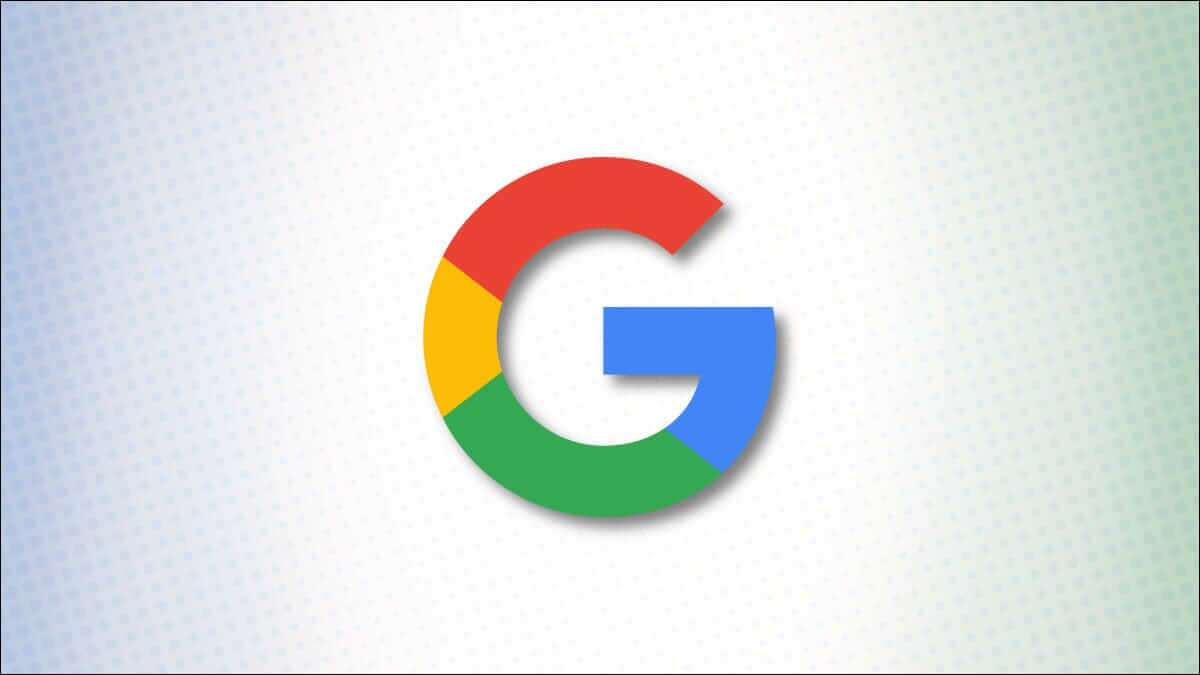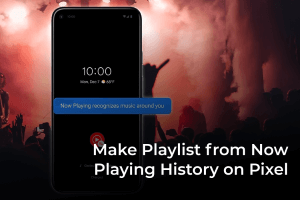Når du registrerer deg for Zoom med en Google- eller Microsoft-konto, tar tjenesten profilbildet fra de tilkoblede kontoene. hvis du vil Endre Zoom-profilbildet ditt , kan du enkelt endre det. Slik endrer du Zoom-profilbildet ditt på PC og mobil.

Du vil kanskje ikke bruke Google- eller Microsoft-profilbildet ditt som standard på Zoom. Zoom-funksjonen er imidlertid fleksibel. Du kan endre det til noe annet ved å bruke Zoom web, Zoom desktop-apper og mobilapper. Les videre for å lære hvordan
1. ZOOM-appen på Windows
ZOOM-appen på Windows er funksjonsrik med alle tilpassbare alternativer, inkludert mørk modus. Følg trinnene nedenfor for å endre profilbildet ditt i Zoom-appen på Windows.
Trinn 1: Åpne Zoom-appen på Windows.
Trinn 2: Klikk på profilbildet øverst og gå til Innstillinger.
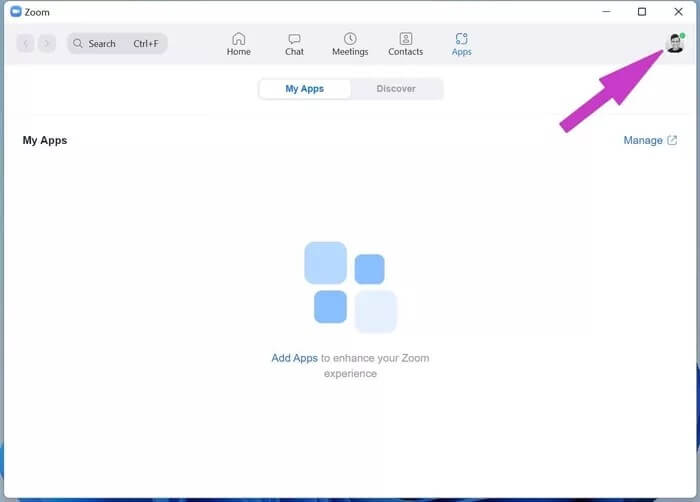
Steg 3: Rull ned til Profil.
Trinn 4: Velg Rediger profilen din, og den tar deg til Zoom-kontogrensesnittet på nettet.
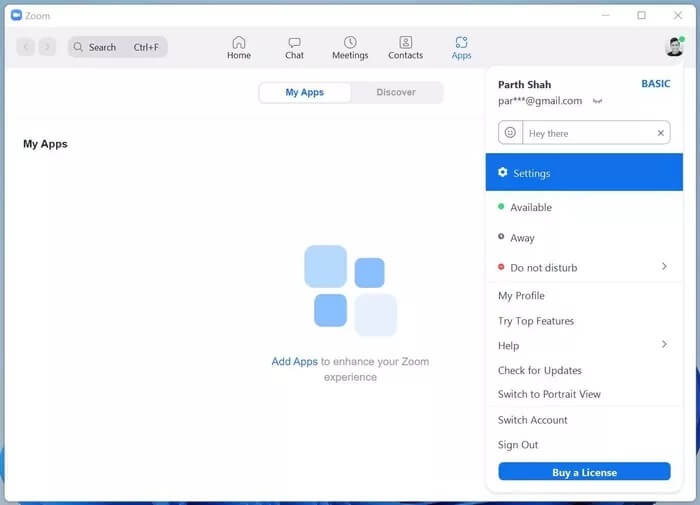
Zoom kan be deg om å autentisere på nytt på nettet. Logg inn med samme konto.
Trinn 5: Fra Zoom Personal velger du Profil.
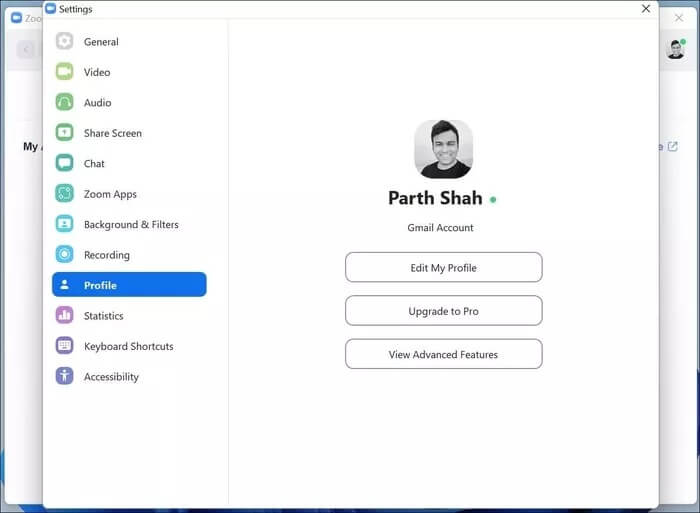
Steg 6: Klikk på ditt nåværende profilbilde.
Trinn 7: Velg Endre og velg et profilbilde fra datamaskinen. Du kan laste opp opptil 2 MB med bilder fra datamaskinen.

Etter at bildet har blitt lastet opp, vil du se et nytt Zoom-profilbilde for kontoen din. Trykk lagre, og du er klar til å lage dine neste Zoom-samtaler med et nytt profilbilde.
2. ZOOM-appen på MAC
Mac-brukere kan også endre Zoom-profilbildet. Selv om trinnene for å endre Zoom-profilbilde på Mac er de samme som for Windows, vil vi bruke en litt annen metode for å få tilgang til Zoom-kontoen din på nettet.
Trinn 1: Åpne Zoom på Mac.
Trinn 2: Klikk på profilbildet og velg Min profil.
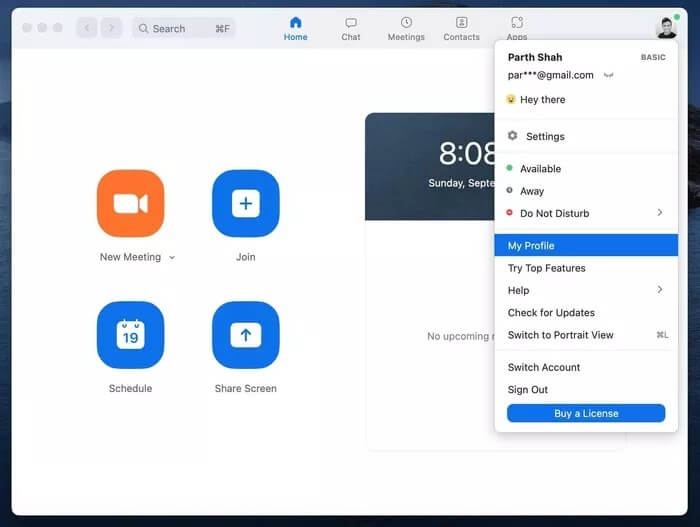
Dette trinnet tar deg direkte til Zoom-nettet.
Steg 3: Fra Zoom Profile-siden velger du et profilbilde og laster opp et fra Mac-en.

3. ZOOM-APP FOR IPHONE OG IPAD
Muligheten til å endre profilbilder på Zoom er ikke begrenset til bare skrivebordsapplikasjoner. Brukere kan også gjøre endringen fra mobilappene. La oss starte med Zoom-appen for iPhone og iPad.
Trinn 1: Få tilgang til Zoom-appen på iPhone og iPad.
Trinn 2: Klikk på Innstillinger og åpne Min profil-menyen.
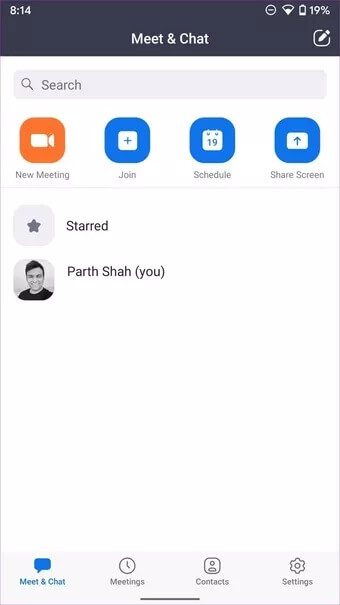
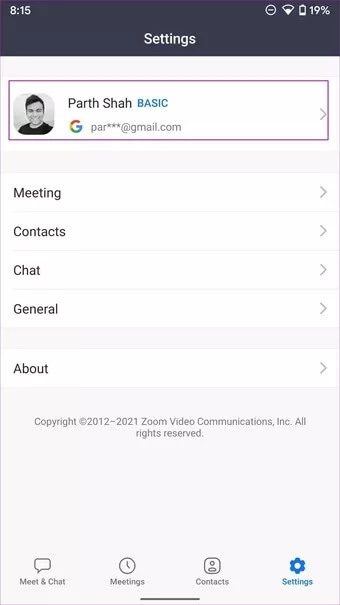
Steg 3: Velg Profilbilder og bruk kameraet eller velg fra alternativet Fotoalbum.
Trinn 4: Velg et bilde fra standard Apple Photos-app eller -album og last det opp til Zooms servere.
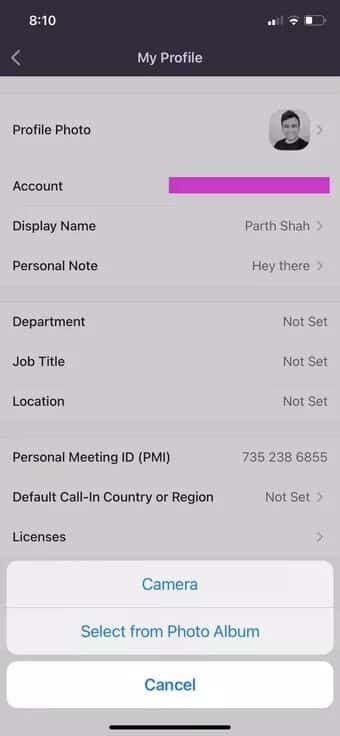

Trinn 5: Beskjær bildet ditt og trykk Ferdig øverst.
I løpet av noen få sekunder vil du se et nytt Zoom-profilbilde du kan bruke på neste Zoom-anrop.
4. ZOOM APP PÅ ANDROID
Zoom-appen på Android er heller ikke langt unna. Du har de samme alternativene for å endre profilbildet på Zoom-appen på Android. Det er det du må gjøre.
Trinn 1: Åpne Innstillinger-menyen i Zoom-appen.
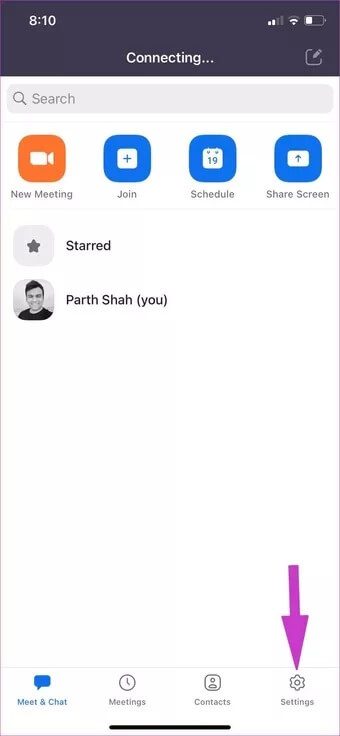
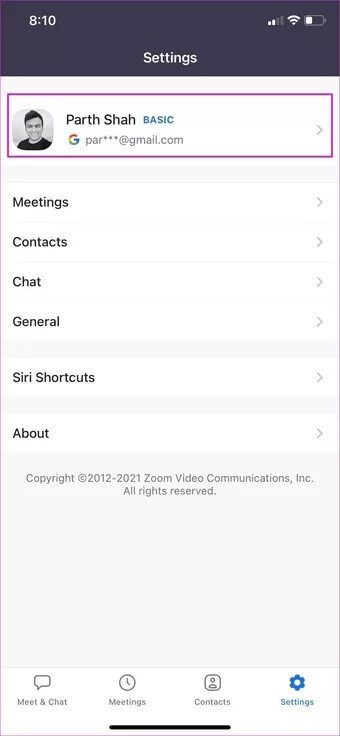
Trinn 2: Klikk på profilbildet. Last opp et profilbilde fra kameraets brukergrensesnitt eller åpne bildevalgmenyen.
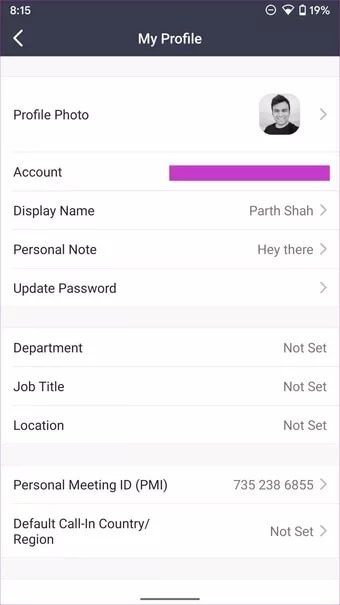
Steg 3: Dette trinnet åpner standard filbehandlingsapp på Android.
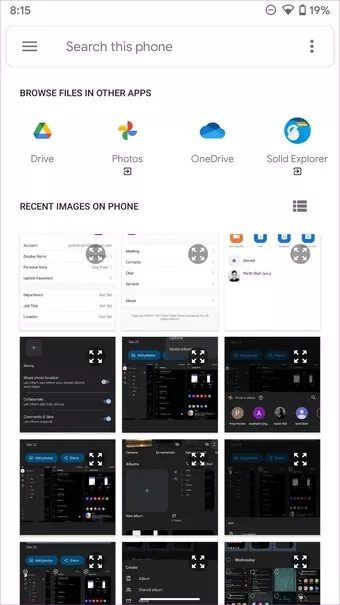
Alternativet lar brukere laste opp profilbilder fra OneDrive, Google Disk eller Google Photos. Trykk på Innstillinger-menyen og velg en relevant kilde for å laste opp et bilde for Zoom.
Zoom profilbilde lastes ikke inn
Det kan være tider når Zoom-appen ikke klarer å laste opp et nytt bilde til kontoen din. Det kan være flere årsaker bak dette.
Zoom-servere er oppe og går. Hvis Zoom-serverne har en tøff dag, uansett hvor mange ganger du prøver, kan du ikke endre Zoom-profilbildet ditt på datamaskin eller mobil.
åpen DownDetector og søk etter Zoom. Hvis du merker en kraftig økning i sinne, har du ikke noe annet valg enn å vente på at Zoom skal fikse problemet på sin side.
Mens du laster opp profilbildet, sørg for at størrelsen på bildet du velger er mindre enn 2 MB.
Rediger Zoom-profilbilde
Når du endrer Zoom-profilbildet ditt på én plattform, vil du se live-endringene på tvers av alle Zoom-apper. Ved å bruke trinnene ovenfor kan du enkelt endre profilbildet ditt på Zoom. Pass på at du ikke bruker et ukonvensjonelt bilde. Prøv å bruke en profesjonell for å få et bedre inntrykk.